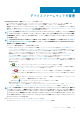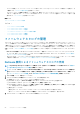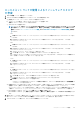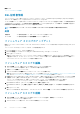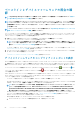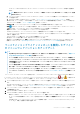Users Guide
関連タスク
ファームウェアカタログの削除
SSL 証明書情報
ファームウェアアップデート用のカタログファイルは、デルサポートサイト、Dell EMC Repository Manager(Repository Manager)、
またはユーザーの組織ネットワーク内の Web サイトからダウンロードできます。
ユーザーの組織ネットワーク内の Web サイトからカタログファイルをダウンロードすることを選択した場合、SSL 証明書を承認ま
たは拒否することができます。SSL 証明書の詳細を 証明書情報 ウィンドウに表示できます。この情報には、有効期間、発行元の
認証機関および証明書が発行されたエンティティの名前が含まれます。
メモ: 証明書情報 ウィンドウは、ベースラインの作成 ウィザードからカタログを作成した場合のみ表示されます。
処置
同意する SSL 証明書を承認して、Web サイトへのアクセスを可能にします。
キャンセル SSL 証明書を承認せずに 証明書情報 ウィンドウを閉じます。
ファームウェア カタログのアップデート
既存のファームウェア カタログのアップデートは、Dell.com サイトまたはネットワーク共有にある Dell Update Package(DUP)から
行えます。
ファームウェア カタログをアップデートするには、次の手順を実行します。
1. [カタログ管理]ページで、カタログを選択します。
2. [カタログ管理]ページの右ペインにある[アップデートのチェック]ボタンをクリックします。
3. [はい]をクリックします。
選択したカタログがオンライン ファームウェア カタログであることが確認されると、Dell.com のサイトにある最新バージョン
に置き換えられます。ローカル ネットワーク ファームウェア カタログに関しては、共有場所で使用可能なすべての最新ファー
ムウェアがベースライン コンプライアンスの計算で考慮されます。
ファームウェアカタログの編集
1. カタログ管理 ページで、対象のカタログに対応するチェックボックスを選択します。
ファームウェアカタログの詳細が、右ペインの <カタログ名> に表示されます。
2. 右側のペインで 編集 をクリックします。
3. ファームウェアカタログの編集 ダイアログボックスで、プロパティを編集します。
編集できないプロパティはグレー表示されます。フィールドの定義については、「Dell.com 使用によるファームウェアカタログの
作成」および「ローカルネットワークの使用によるファームウェアカタログの作成」を参照してください。
4. [共有アドレス]と[カタログ ファイル パス]を入力すると、[今すぐテストする]リンクが表示されます。カタログへの接続
を検証するには、[今すぐテストする]をクリックします。カタログへの接続が確立されると、「Connection Successful」
というメッセージが表示されます。共有アドレスやカタログ ファイル パスへの接続が確立されていない場合は、
「Connection to path failed」というエラー メッセージが表示されます。これはオプションの手順です。
5. [カタログのアップデート]ボックスで、[手動]または[自動]を選択します。
[カタログのアップデート]で[自動]を選択した場合は、[毎日]か[毎週]を選択して、12 時間形式で更新頻度を入力しま
す。
6. 終了 をクリックします。
直ちにジョブが作成され、実行されます。ジョブのステータスは、カタログ管理 ページの リポジトリの場所 列に示されます。
ファームウェアカタログの削除
1. カタログ管理 ページで、対象のカタログに対応するチェックボックスを選択し、削除 をクリックします。
カタログファイルがリストから削除されます。
2. ファームウェア ページに戻るには、ファームウェアに戻る をクリックします。
54 デバイスファームウェアの管理